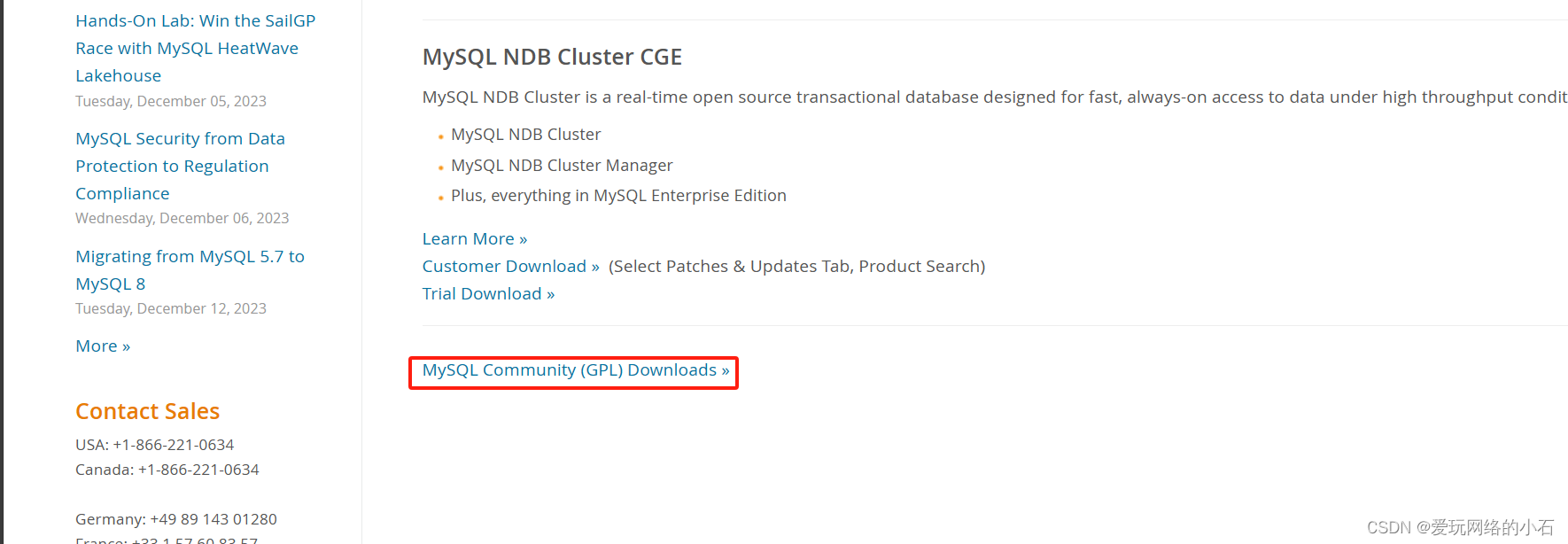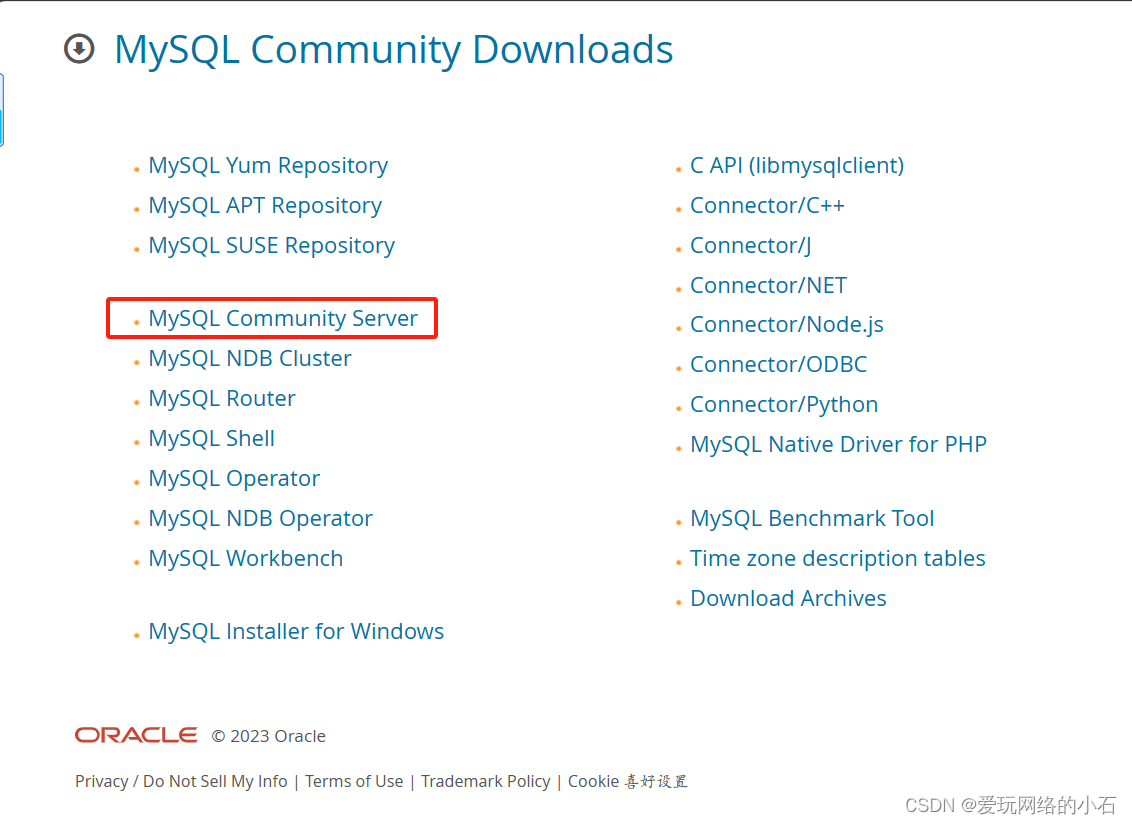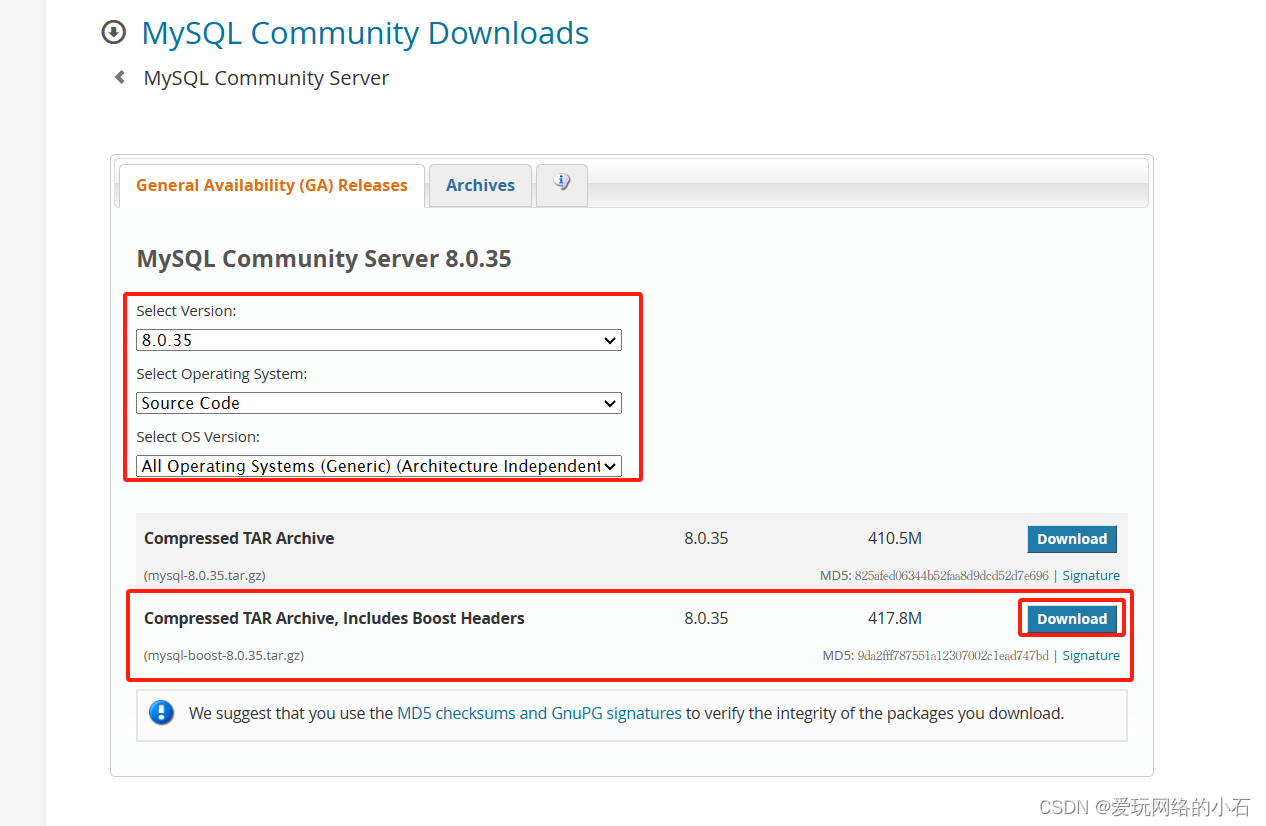源码安装MySQL
目录
前提:以配置本地yum仓库
?在windows端操作:
第一步:登陆? ? https://www.mysql.com? ? 网站,访问DOWNLOADS界面
?
第二步:?下拉界面找到? ??MySQL Community (GPL) Downloads选项? ?点击确认? ? ?
第三步:找到MySQL Community Server点击进入。
第四步:找到MySQL对应的源码包,然后点击确认
第五步:?复制对应的链接
https://dev.mysql.com/get/Downloads/MySQL-8.0/mysql-boost-8.0.35.tar.gz
在Linux端操作:
第六步:下载源码包
[root@192 ~]# wget??https://dev.mysql.com/get/Downloads/MySQL-8.0/mysql-boost-8.0.35.tar.gz
第七步:创建专用组以及账户
(使用RPM时,会自行创建,使用源码则需要手动创建)
[root@192 ~]#groupadd mysql
[root@192 ~]# useradd -r -g mysql -s /bin/false mysql
创建一个目录并赋予权限
[root@192 ~]# mkdir /mysql????????
[root@192 ~]# chmod 777 /mysql/
第八步:移动源码安装包,并给予解压
[root@192 ~]# mv mysql-boost-8.0.35.tar.gz /mysql/? ? ? # 移动
[root@192 ~]# cd /mysql/
[root@192 mysql]# ll
[root@192mysql]# tar xvf mysql-boost-8.0.35.tar.gz? ? # 解压
第九步:在对应的目录中创建一个新目录
[root@192 mysql]# cd mysql-8.0.35/
[root@192 mysql-8.0.35]# mkdir bld
[root@192 mysql-8.0.35]# cd bld/
[root@192 bld]# mount /dev/sr0 /mnt? ? ? ? ? ? ? ?#? 挂载
第十步:安装工具包
[root@192t bld]# dnf install cmake gcc-toolset-12 openssl-devel ncurses-devel bison libudev-devel rpcgen -y? ? ? ?
?#安装 cmake? ??gcc-toolset-12? ??openssl-devel(开发包)ncurses-devel? ?bison? ? ?libudev-devel? ?rpcgen? ?这七个工具包、
安装:
[root@192 bld]# rpm -i? ?https://dl.rockylinux.org/pub/rocky/9/devel/x86_64/os/Packages/l/libtirpc-devel-1.3.3-2.el9.x86_64.rpm
第十一步:检查系统安装容器所需的配置文件
[root@192 bld]# cmake? ..? -DWITH_BOOST=../boost/boost_1_77_0/
第十二步:下载安装容器所需的配置文件
[root@192 bld]# make? -j4? (表示使用四个核心来并发的make)
第十三步:将配置文件安装到指定位置
[root@192 bld]# make install
第十四步:安装后的设置
[root@192?bld]# cd /usr/local/mysql? ? # 切换到安装后的MySQL目录
[root@192 mysql]# mkdir mysql-files? # 创建一个目录
[root@192 mysql]# chown mysql:mysql mysql-files? ?#?
[root@192 mysql]# chown 750 mysql-files /
关闭mysql进程:
[root@192 bld]# ps -ef |grep mysql
[root@192 bld]#kill? -9 进程号

本文来自互联网用户投稿,该文观点仅代表作者本人,不代表本站立场。本站仅提供信息存储空间服务,不拥有所有权,不承担相关法律责任。 如若内容造成侵权/违法违规/事实不符,请联系我的编程经验分享网邮箱:veading@qq.com进行投诉反馈,一经查实,立即删除!